Assalmualaikum Wr. Wb.
Halo teman-teman, gimana nih kabarnya ? pasti pada sehat semua kan ?, pada kesempatan kali ini saya akan sedikit share tentang konfigurasi dasar Router pada Cisco Packet tracer. Langsung saja ya.
A. Pengertian
Perute atau penghala (bahasa Inggris: router) adalah sebuah alat yang mengirimkan paket data melalui sebuah jaringan atau Internet menuju tujuannya, melalui sebuah proses yang dikenal sebagai penghalaan. Proses penghalaan terjadi pada lapisan 3 (Lapisan jaringan seperti Internet Protocol) dari protokol tumpukan (stack protocol) tujuh-lapis OSI.
Fungsi Router
Router berfungsi sebagai penghubung 2 jaringan atau lebih untuk meneruskan data dari satu jaringan ke jaringan lainnya. Router berbeda dengan switch. Switch merupakan penghubung beberapa alat untuk membentuk suatu Local Area Network (LAN). Sebagai ilustrasi perbedaan fungsi dari router dan switch, switch merupakan suatu jalan, sedangkan router merupakan penghubung antar jalan. Masing-masing rumah berada pada jalan yang memiliki alamat dalam suatu urutan tertentu. Dengan cara yang sama, switch menghubungkan berbagai macam alat, dimana masing-masing alat memiliki alamat IP sendiri pada sebuah LAN.
Router sangat banyak digunakan dalam jaringan berbasis teknologi protokol TCP/IP, dan router jenis itu disebut juga dengan IP Router. Selain IP Router, ada lagi AppleTalk Router, dan masih ada beberapa jenis router lainnya. Internet merupakan contoh utama dari sebuah jaringan yang memiliki banyak router IP. Router dapat digunakan untuk menghubungkan banyak jaringan kecil ke sebuah jaringan yang lebih besar, yang disebut dengan internetwork, atau untuk membagi sebuah jaringan besar ke dalam beberapa subnetwork untuk meningkatkan kinerja dan juga mempermudah manajemennya. Router juga kadang digunakan untuk mengoneksikan dua buah jaringan yang menggunakan media yang berbeda (seperti halnya router wireless yang pada umumnya selain ia dapat menghubungkan komputer dengan menggunakan radio, ia juga mendukung penghubungan komputer dengan kabel UTP), atau berbeda arsitektur jaringan, seperti halnya dari Ethernet ke Token Ring.
Router juga dapat digunakan untuk menghubungkan LAN ke sebuah layanan telekomunikasi seperti halnya telekomunikasi leased line atau Digital Subscriber Line (DSL). Router yang digunakan untuk menghubungkan LAN ke sebuah koneksi leased line seperti T1, atau T3, sering disebut sebagai access server. Sementara itu, router yang digunakan untuk menghubungkan jaringan lokal ke sebuah koneksi DSL disebut juga dengan DSL router. Router-router jenis tersebut umumnya memiliki fungsi firewall untuk melakukan penapisan paket berdasarkan alamat sumber dan alamat tujuan paket tersebut, meski beberapa router tidak memilikinya. Router yang memiliki fitur penapisan paket disebut juga dengan packet-filtering router. Router umumnya memblokir lalu lintas data yang dipancarkan secara broadcast sehingga dapat mencegah adanya broadcast storm yang mampu memperlambat kinerja jaringan.
Router sangat banyak digunakan dalam jaringan berbasis teknologi protokol TCP/IP, dan router jenis itu disebut juga dengan IP Router. Selain IP Router, ada lagi AppleTalk Router, dan masih ada beberapa jenis router lainnya. Internet merupakan contoh utama dari sebuah jaringan yang memiliki banyak router IP. Router dapat digunakan untuk menghubungkan banyak jaringan kecil ke sebuah jaringan yang lebih besar, yang disebut dengan internetwork, atau untuk membagi sebuah jaringan besar ke dalam beberapa subnetwork untuk meningkatkan kinerja dan juga mempermudah manajemennya. Router juga kadang digunakan untuk mengoneksikan dua buah jaringan yang menggunakan media yang berbeda (seperti halnya router wireless yang pada umumnya selain ia dapat menghubungkan komputer dengan menggunakan radio, ia juga mendukung penghubungan komputer dengan kabel UTP), atau berbeda arsitektur jaringan, seperti halnya dari Ethernet ke Token Ring.
Router juga dapat digunakan untuk menghubungkan LAN ke sebuah layanan telekomunikasi seperti halnya telekomunikasi leased line atau Digital Subscriber Line (DSL). Router yang digunakan untuk menghubungkan LAN ke sebuah koneksi leased line seperti T1, atau T3, sering disebut sebagai access server. Sementara itu, router yang digunakan untuk menghubungkan jaringan lokal ke sebuah koneksi DSL disebut juga dengan DSL router. Router-router jenis tersebut umumnya memiliki fungsi firewall untuk melakukan penapisan paket berdasarkan alamat sumber dan alamat tujuan paket tersebut, meski beberapa router tidak memilikinya. Router yang memiliki fitur penapisan paket disebut juga dengan packet-filtering router. Router umumnya memblokir lalu lintas data yang dipancarkan secara broadcast sehingga dapat mencegah adanya broadcast storm yang mampu memperlambat kinerja jaringan.
Jenis-jenis Router
Secara umum, router dibagi menjadi dua buah jenis, yakni:
static router (router statis): adalah sebuah router yang memiliki tabel routing statis yang di setting secara manual oleh para administrator jaringan.
dynamic router (router dinamis): adalah sebuah router yang memiliki dan membuat tabel routing dinamis, dengan mendengarkan lalu lintas jaringan dan juga dengan saling berhubungan dengan router lainnya.
static router (router statis): adalah sebuah router yang memiliki tabel routing statis yang di setting secara manual oleh para administrator jaringan.
dynamic router (router dinamis): adalah sebuah router yang memiliki dan membuat tabel routing dinamis, dengan mendengarkan lalu lintas jaringan dan juga dengan saling berhubungan dengan router lainnya.
Perbedaan Router dengan Bridge
Cara kerja router mirip dengan bridge jaringan, yakni mereka dapat meneruskan paket data jaringan dan dapat juga membagi jaringan menjadi beberapa segmen atau menyatukan segmen-segmen jaringan. Akan tetapi, router berjalan pada lapisan ketiga pada model OSI (lapisan jaringan), dan menggunakan skema pengalamatan yang digunakan pada lapisan itu, seperti halnya alamat IP. Sementara itu, bridge jaringan berjalan pada lapisan kedua pada model OSI (lapisan data-link), dan menggunakan skema pengalamatan yang digunakan pada lapisan itu, yakni MAC address.
Sedangkan Bridge, sebaiknya digunakan untuk menghubungkan segmen-segmen jaringan yang menjalankan protokol jaringan yang sama (sebagai contoh: segmen jaringan berbasis IP dengan segmen jaringan IP lainnya). Selain itu, bridge juga dapat digunakan ketika di dalam jaringan terdapat protokol-protokol yang tidak bisa melakukan routing, seperti halnya NetBEUI. Sementara itu, router sebaiknya digunakan untuk menghubungkan segmen-segmen jaringan yang menjalankan protokol jaringan yang berebeda (seperti halnya untuk menghubungkan segmen jaringan IP dengan segmen jaringan IPX.) Secara umum, router lebih cerdas dibandingkan dengan bridge jaringan dan dapat meningkatkan bandwidth jaringan, mengingat router tidak meneruskan paket broadcast ke jaringan yang dituju. Dan, penggunaan router yang paling sering dilakukan adalah ketika kita hendak menghubungkan jaringan kita ke internet.
Sedangkan Bridge, sebaiknya digunakan untuk menghubungkan segmen-segmen jaringan yang menjalankan protokol jaringan yang sama (sebagai contoh: segmen jaringan berbasis IP dengan segmen jaringan IP lainnya). Selain itu, bridge juga dapat digunakan ketika di dalam jaringan terdapat protokol-protokol yang tidak bisa melakukan routing, seperti halnya NetBEUI. Sementara itu, router sebaiknya digunakan untuk menghubungkan segmen-segmen jaringan yang menjalankan protokol jaringan yang berebeda (seperti halnya untuk menghubungkan segmen jaringan IP dengan segmen jaringan IPX.) Secara umum, router lebih cerdas dibandingkan dengan bridge jaringan dan dapat meningkatkan bandwidth jaringan, mengingat router tidak meneruskan paket broadcast ke jaringan yang dituju. Dan, penggunaan router yang paling sering dilakukan adalah ketika kita hendak menghubungkan jaringan kita ke internet.
B. Latar Belakang
Latar belakang kegiatan ini adalah untuk memberikan wawasan kepada kita semua tentang beberapa konfigurasi dasar pada device router di cisco packet tracer, sehingga nantinya diharapkan kita tidak akan terlalu bingung saat melakukan konfigurasi device router pada cisco packet tracer.
C. Persiapan Software dan Hardware
- Seperangkat Komputer PC atau Laptop
- Aplikasi Cisco Packet Tracer
D. Maksud dan Tujuan
Tujuan pada kegiatan ini adalah agar kita mengerti tentang beberapa instruksi yang terdapat pada IOS Router dan bisa melakukan konfigurasi dasar device router di cisco packet tracer.
E. Tahapan Pelaksanaan Kegiatan
1. Nyalakan komputer anda dan bukalah aplikasi cisco packet tracer.
2. Pada cisco packet tracer, anda dapat memasukkan device yang anda perlukan dengan cara drag and drop. untuk menambahkannya pilih icon Router, kemudian drag and drop salah satu router ke field dari cisco packet tracer.
3. Klik pada Router tersebut untuk melakukan konfigurasi. setelah terbuka, pada router beralihlah ke tab "CLI" untuk melakukan konfigurasi. Jika ada System Configuration seperti di bawah ini, ketikkan saja "no" dan tekan enter.
4. Pertama kita akan mengenal dulu beberapa Mode yang berada pada konfigurasi router di cisco packet tracer.
Router> : User EXEC Mode
Router# : Previlege Mode
Router(config) : Global Configuration Mode
5. Sedangkan cara untuk berpindah dari mode ke mode adalah sebagai berikut.
Router> enable --> digunakan untuk berpindah dari User Mode ke Privilege Mode
Router# disable --> digunakan untuk berpindah dari Privilege ke User Mode
Router# conf t --> digunakan untuk berpindahan dari Privilege ke Global Configuration
Router (config)# --> mode Global Configuration
Router (config)#exit --> untuk mundur ke 1 mode sebelumnya
6. untuk melihat perintah-perintah yang ada disetiap mode, kita bisa gunakan perintah "?". Setelah itu akan muncul daftar perintah apa saja yang bisa kita gunakan. Contohnya adalah berikut ini.
7. Untuk yang kedua, kita akan melakukan identifikasi Hardware pada device routernya. Untuk melihat identifikasinya / informasi Hardware pada Router, anda dapat mengechecknya dengan mengetikkan perintah "show version" pada mode Privilege di router.
Dari informasi ini, dapat kita identifikasi Hardwarenya yaitu :
- Tipe Routernya adalah Cisco 1841
- Memory yang dimiliki adalah (114688KB+16384KB) KB = 131.072 KB = 131 MB
- Memiliki 2 buah interface FastEthernet.
- NVRAM yangdimiliki adalah sebesar 191 KB
- Flash yang dimiliki adalah sebesar 63488 KB
8. Untuk yang ketiga, kita akan melakukan identifikasi Software pada device routernya. Untuk melihat identifikasinya / informasi Software pada Router, anda dapat mengechecknya dengan mengetikkan perintah "show version" pada mode Privilege di router.
Dari informasi ini, dapat kita identifikasi Softwarenya yaitu :
- Versi IOS yang digunakan adalah version 12.4
- Nama file IOS nya adalah "flash:c1841-advipservicesk9-mz.124-15.T1.bin"
- Nilai dari Configuration registernya adalah 0x2102
10. Untuk contohnya, saya akan coba untuk melihat Jam yang ada di router. Ketikkan perintah "show clock" untuk melihat jam yang terdapat pada router..
11. Perintah "show" ini juga dapat dijalankan di mode Global Configuration, akan tetapi kita harus menambahkan syntak "do" di depan perintah yang akan kita eksekusi.
12. Untuk yang kelima, kita akan melakukan perubahan Hostname pada Router kita, ini bertujuan jika nantinya kita memiliki banyak router, maka kita tidak akan bingung saat melakukan konfigurasinya. Untuk mengubah hostname, masuklah dulu ke mode global configuration. Lalu ketikan perintah "hostname Nama_host_anda" untuk melakukan perubahan nama host. Contoh, "hostname IVAN" kemudian tekan enter. Jika hostnamenya berubah, berarti telah berhasil.
13. Untuk yang keenam, kita akan mensetting password pada router. Di Cisco ada 2 tipe password, yaitu Password dan Secret. Kita coba saja untuk kedua-duanya, dengan mengetikkan perintah "enable password ivan" dan "enable secret ramadhan".
IVAN(config)#enable password ivan --> hanya untuk membuat key password.
IVAN(config)#enable secret ramadhan --> untuk key secret.
14. Untuk melihat password yang telah kita atur, ketikkan perintah "show run". kemudian cek baris enable "password" dan enable "secret". Dari sini dapat kita ketahui, bahwa tipe "secretlah" yang dienkripsi, sedangkan untuk "password" tidak di enskripsi passwordnya.
15. Sekarang kita coba untuk mengenkripsi tipe Password dengan perintah "service password-encryption"
16. Lalu check lagi dengan menggunakan perintah "show run". Kemudian tekan enter. Dari sini terlihat bahwa tipe passwordnya telah berubah menjadi terenkripsi.
17. Untuk pengujiannya, kita keluar dahulu dengan perintah "exit". Kemudian akses kembali dengan masuk ke previlege mode. Jika disuruh memasukkan password seperti dibawah ini, coba isikan dengan pasword yang bertipe "password", pasti tidak akan berhasil. ini dikarenakan kita telah membuat password yang bertipekan "Secret". Jadi komputer akan menganggap bahwa password tipe secretlah yang paling aman karenan passwordnya telah terenkripsi.
18. Untuk yang ketujuh, kita akan mensetting Banner "MOTD" pada router. Untuk membuat banner "MOTD" ketikkan perintah "banner motd z". Kemudian masukkan Pesan-pesan banner yang digunakan untuk mempercantik banner. Setelah itu pilih enter, dan ketikkan "z" untuk mengakhirinya.
19. Untuk pengujiannya keluar ke mode awal dengan menggunakan perintah "exit", setelah itu akses lagi router anda. maka secara otomatis dia akan menampilkan banner yang tadi telah dibuat.
20. Untuk yang kedelapan, kita akan melakukan penyimpanan konfigurasi yang telah kita lakukan. Karena semua konfigurasi yang telah kita lakukan tadi masih belum tersimpan permanen (masih tersimpan Pada RAM), maka kita harus menyimpannya secara permanen ke dalam NVRAM. Untuk menyimpannya ketikkan saja perintah "copy run start". Kemudian tekan enter.
21. Atau anda bisa menggunakan perintah "write" untuk menyimpan konfigurasi anda ke NVRAM.
22. Untuk yang kesembilan, kita akan menghapus konfigurasi-konfigurasi yang telah kita buat pada router kita. untuk mengapus konfigurasi-konfigurasinya, ketikkan perintah "write erase", kemudian tekan enter. Jika ada pertanyaan yang meminta konfirmasi anda, tekan enter untuk menyetujuinya.
23. Selanjutnya kita harus me-reload router kita, agar konfigurasi yang kita lakukan bisa terterapkan.
F. Referensi
https://id.wikipedia.org/wiki/Penghala
Ebook : MODUL CISCO IDN.pdf
G. Hasil dan Kesimpulan
Hasil dari kegiatan ini adalah, kita menjadi lebih paham tentang device router milik cisco ini dan kita dapat melakukan konfigurasi pada device router ini.





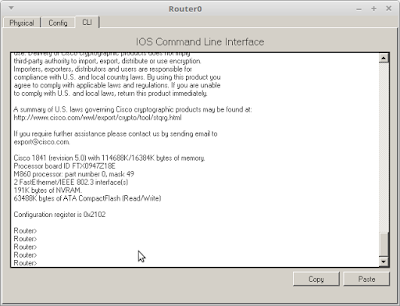

















EmoticonEmoticon